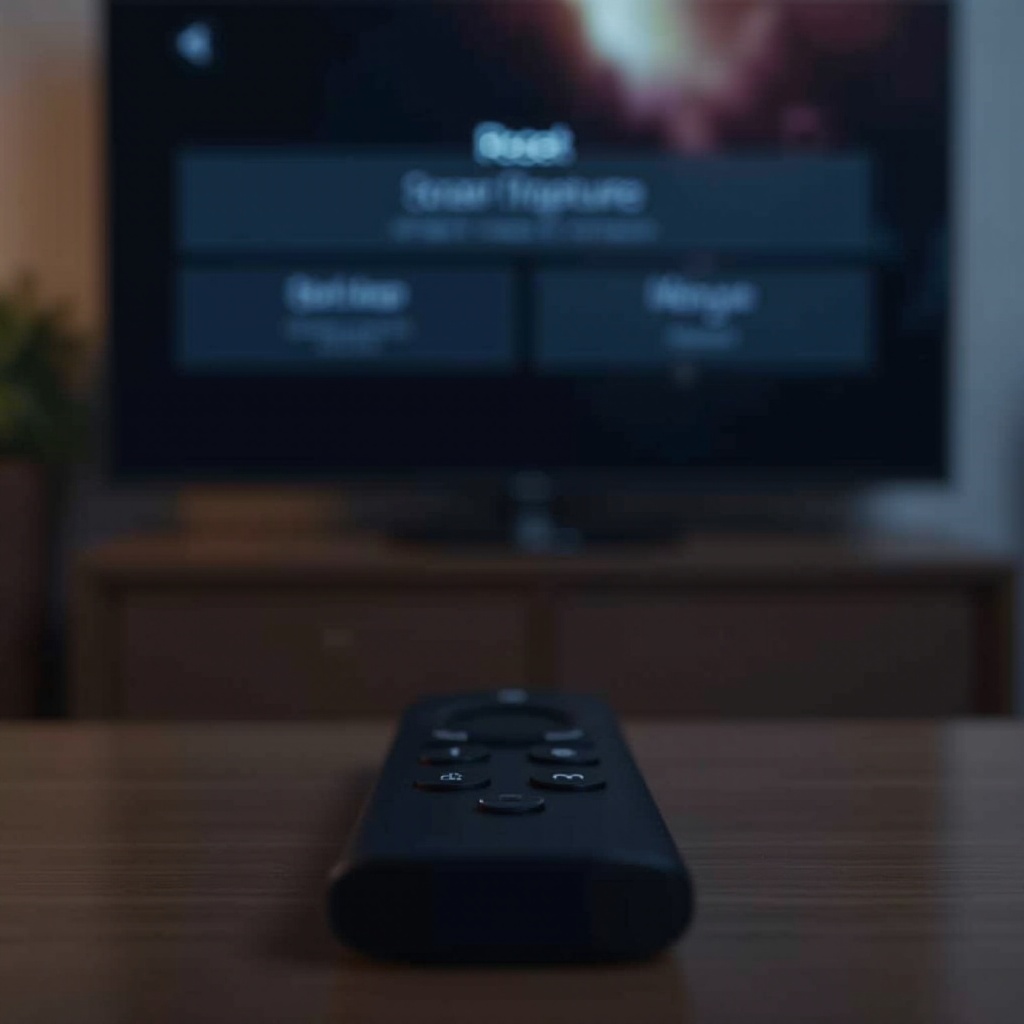Въведение
Вентилаторът на MacBook играе критична роля в неговата охлаждаща система, осигурявайки устройството да работи в безопасни температурни граници. Независимо от това, постоянната активност на вентилатора може да бъде досадна и често сочи към основни проблеми. Ако вентилаторът на вашия MacBook не спира да работи, е важно да идентифицирате причините и да приложите ефективни решения, за да поддържате неговата производителност и живот. Това ръководство предлага задълбочени прозрения за диагностициране и решаване на проблеми, свързани с вентилатора, което в крайна сметка подобрява вашето преживяване с MacBook.

Чести причини за постоянно работещ вентилатор на MacBook
Разбирането на причините за постоянната активност на вентилатора е първата стъпка за адресиране на проблема. Предимно както софтуерни, така и хардуерни фактори могат да допринесат за този проблем.
Прегряване, причинено от софтуер
Често вентилаторът на MacBook се активира от прекомерна топлина, причинявана от софтуер. Програми с високи изисквания, особено графично-интензивни игри или програми за тежка редакция, могат да накарат процесора да работи по-усилено и да загрее, като карат вентилатора да работи по-често. Осигуряването, че вашите приложения са оптимизирани и работят ефективно, може драстично да намали шума на вентилатора.
Висока употреба на процесора
Пренатоварен процесор е още един фактор, който води до непрекъснатата активност на вентилатора. Управлението на няколко процеса едновременно може да накара вентилатора да се ускори, за да охлади компонентите. Фонови дейности като актуализации на приложения може тайно да консумират ресурси. Следенето на тези дейности активно помага за управление на поведението на вентилатора и възстановяване на тиха работа.
Натрупване на прах и отломки
Физически препятствия като прах пречат на въздушния поток в MacBook, налагайки по-мощно работене на вентилатора. Праховите частици, които се събират във вентилаторите и вентилационните отвори, значително намаляват тяхната функция с течение на времето. Провеждането на редовни рутинни почиствания може да смекчи проблемите с въздушния поток, предотвратявайки постоянната активация на вентилатора.

Диагностициране на проблема
Идентифицирането на конкретната причина за непрекъснатото използване на вентилатора включва изследване както на системната производителност, така и на естеството на приложенията, които прекомерно консумират ресурси.
Мониторинг на системната производителност
Използването на вградени помощни инструменти като Activity Monitor помага за следене на метриките на системната производителност, което е безценно за диагностициране на проблеми с прегряване. Проследяването на системните дейности позволява да се открият несъответствия, които могат да обременят вентилатора.
Използване на Activity Monitor
Activity Monitor служи като критичен инструмент за наблюдение. Чрез наблюдение на активните процеси можете да определите кои приложения оказват прекомерен натиск върху процесора. Откриването на аномалии позволява бърза реакция, като прекратяването на тежки процеси ефективно намалява натоварването на вентилатора.
Идентифициране на приложения, които изразходват много ресурси
Приложения, които прекомерно източват ресурси, ненужно допринасят за активност на вентилатора. В Activity Monitor идентифицирайте приложения с висок процент на използване на процесора и обмислете замяната им с по-малко интензивни алтернативи, за да облекчите натиска върху вентилатора.
Ефективни решения за спиране на вентилатора
Прилагането на практически решения помага за стабилизиране на работата на вентилатора след определяне на причината.
Закриване на ненужни приложения
- Идентифицирайте и излезте от неосновни приложения.
- Преценете изискванията към процесора чрез Activity Monitor.
- Наблюдавайте намаление на шума на вентилатора, докато производителността се оптимизира.
Актуализиране на macOS и софтуера
Навременните актуализации са ключови за гладко функциониране на софтуера.
- Актуализациите премахват грешки, които могат да допринесат за прегряване.
- Редовното актуализиране на macOS и конкретни приложения съкращава ненужната употреба на вентилатора, като осигурява те да работят ефективно.
Почистване на вентилационните отвори на вашия MacBook
- Изключете MacBook и извадете всички захранващи и периферни кабели.
- Използвайте сгъстен въздух, за да почистите всякакви отломки във вентилационните отвори внимателно.
- Редовно повтаряйте този процес, за да поддържате ненарушен въздушен поток и ефективно охлаждане.
Използване на външни инструменти и софтуер за управление на скоростта на вентилатора
Използвайте допълнителни инструменти за по-голям контрол върху функцията на вентилатора и ефективно управление на термалната среда на вашия MacBook.
Препоръчани приложения за следене на температурата
Използвайте софтуер като iStat Menus и Macs Fan Control, за да получите точни, реални данни за температурата и скоростта на вентилаторите. Тези приложения увеличават вашата осведоменост и контрол върху вътрешното състояние на вашия MacBook.
Автоматично регулиране на скоростта на вентилатора
Разгледайте приложения, които позволяват автоматично регулиране на вентилаторите на база термални показания, като осигуряват ефективно охлаждане без непрекъсната ръчна намеса.

Превантивни мерки за оптимална производителност
Установяването на рутинни превантивни грижи ще значително облекчи шума на вентилатора и ще подобри общата производителност на вашия MacBook.
Съвети за редовна поддръжка
- Провеждайте периодично вътрешно почистване на вашия MacBook.
- Избягвайте меки повърхности, които може да нарушат въздушния поток при използване на вашия MacBook.
Оптимизиране на настройките на лаптопа
- Намалете яркостта на дисплея, за да облекчите използването на енергия.
- Настройте енергийните предпочитания, за да балансирате представянето и използването на ресурси.
Заключение
Непрекъснатата работа на вентилатора може да се дължи на сложни проблеми във вашия MacBook. Като научите често срещаните причини, точно диагностицирате двигателите и прилагате ефективни решения, можете да поддържате максималната производителност на вашия MacBook. Редовната поддръжка и внимателните превантивни практики осигуряват тихо и ефективно функциониране на вашето устройство, минимизирайки вероятността от смущения в бъдеще.
Често задавани въпроси
Защо вентилаторът на моя MacBook звучи толкова силно?
Шумните звуци на вентилатора често произлизат от високо CPU натоварване или натрупан прах във вентилационните отвори. Използвайте Activity Monitor, за да идентифицирате приложенията, които използват много ресурси, и почистете вентилациите, за да намалите шума.
Безопасно ли е да използвате приложения на трети страни за контрол на вентилатора?
Макар че могат да са полезни, приложенията на трети страни трябва да се използват с повишено внимание. Придържайте се към реномирани опции и следете промените, които прилагат, за да избегнете повреди на вашия MacBook.
Колко често трябва да почиствам вентилатора на моя MacBook?
Препоръчва се да почиствате вентилатора на вашия MacBook на всеки три до шест месеца, за да предотвратите натрупването на прах и да подпомогнете ефективното функциониране.